Перезагрузка компьютера – обычная операция для всех пользователей. Однако, не всегда она проходит гладко и без проблем. Если вы сталкиваетесь с ошибками или сбоями после перезагрузки, то, возможно, вам нужно изменить свои привычки и следовать определенным рекомендациям.
Первое, что стоит отметить, это необходимость правильно завершать работу всех программ и процессов перед перезагрузкой. Некоторые из них могут подвиснуть или работать нестабильно, что может привести к появлению ошибок после перезагрузки. Поэтому перед началом процедуры перезагрузки закройте все приложения и дождитесь окончательного завершения процессов.
Далее, необходимо уделить внимание длительности процедуры перезагрузки. Не торопитесь и не отключайте компьютер преждевременно, особенно если процесс длится дольше обычного. Возможно, во время перезагрузки ваша операционная система выполняет определенные задачи: установку обновлений, исправление ошибок и т.д. Если вы отключите ПК в такой момент, то рискуете повредить файловую систему или вызвать другие проблемы.
Следуя этим рекомендациям, вы сможете перезагружать компьютер без ошибок и сбоев, что поможет вам улучшить работу своего устройства и избежать непредвиденных проблем.
Почему и как перезагрузить компьютер
Почему нужно перезагружать компьютер:
- Очистка памяти. После длительной работы в оперативной памяти накапливается множество временных файлов и процессов, которые могут мешать нормальной работе системы. Перезагрузка компьютера позволяет освободить память и улучшить производительность устройства.
- Обновление настроек. Перезагрузка компьютера помогает применить изменения в системных настройках, программных обновлениях и установленных программ. Это особенно важно после установки нового программного обеспечения или изменения каких-либо системных параметров.
- Исправление сбоев и ошибок. Возникающие проблемы с компьютером, такие как зависания, вылеты программ, неполадки в работе интернета и т. д., могут часто решаться перезагрузкой системы. Это позволяет освободить ресурсы и устранить временные сбои, вызванные конфликтами программ или недостатком оперативной памяти.
Как правильно перезагрузить компьютер:
- Закройте все программы. Перед перезагрузкой компьютера убедитесь, что вы закрыли все активные программы и сохранены все необходимые данные. Это позволит избежать потери информации и конфликтов при перезагрузке системы.
- Нажмите кнопку "Пуск". Щелкните по кнопке "Пуск" в левом нижнем углу экрана и выберите пункт "Перезагрузка" или "Выключение".
- Выберите нужную опцию. В открывшемся меню выберите опцию "Перезагрузить компьютер" и подождите, пока система выполнит соответствующие действия.
- Дождитесь перезагрузки. После завершения перезагрузки компьютера дождитесь его полной загрузки и проверьте, что все программы работают корректно.
Проведение перезагрузки компьютера – простая и эффективная процедура, которая может существенно улучшить работу вашего устройства. Не забывайте перезагружать компьютер регулярно, чтобы избежать накопления мусорных файлов и обеспечить стабильную работу системы.
Понятие перезагрузки

Перезагрузка может быть необходима в таких случаях:
- После установки или обновления программного обеспечения, чтобы изменения вступили в силу.
- При возникновении ошибок или сбоев в работе компьютера, чтобы восстановить его работоспособность.
- При подключении или отключении устройств, чтобы система операционной системы узнала новые компоненты или перестала использовать отсоединенные.
Перезагрузка компьютера может осуществляться различными способами:
- С помощью меню "Пуск" операционной системы, где можно выбрать пункт "Перезагрузка".
- Нажатием на сочетание клавиш Ctrl+Alt+Delete и выбором опции "Перезагрузка".
- С помощью кнопки питания компьютера, нажатием на нее и подождав, пока компьютер выключится, а затем снова включится.
Перезагрузка компьютера является обычной операцией в его работе и может помочь устранить множество проблем. Однако перед перезагрузкой компьютера рекомендуется сохранить все необходимые файлы и закрыть запущенные программы, чтобы избежать потери данных.
Почему нужно перезагрузить компьютер
Вот несколько основных причин, почему рекомендуется перезагружать компьютер:
Обновление системных настроек и конфигурации. Перезагрузка компьютера позволяет применить измененные настройки и конфигурацию, включая установленные программы или обновления операционной системы.
Удаление временных файлов и обновление ресурсов. При работе компьютер создает временные файлы и данные, которые могут накапливаться и занимать лишнее место на жестком диске. Перезагрузка помогает очистить эти файлы и обновить доступные ресурсы.
Исправление программных ошибок. Некоторые программы могут работать нестабильно или вызывать ошибки в процессе использования. Перезагрузка компьютера помогает избавиться от временных ошибок и перезапустить все программы.
Очистка памяти. Перезагрузка компьютера позволяет освободить оперативную память, которая может быть "загрязнена" данными из разных программ или процессов, и увеличить общую производительность системы.
Избегание замедления работы. Длительное время работы компьютера может привести к постепенному замедлению его работы. Перезагрузка помогает избежать этого эффекта и вернуть компьютер в оптимальное рабочее состояние.
В целом, перезагрузка компьютера является одной из самых простых и действенных процедур, которую следует выполнить регулярно в процессе его использования.
Как перезагрузить компьютер в операционной системе Windows
Перезагрузка компьютера в операционной системе Windows может быть необходима по разным причинам: для установки обновлений, исправления ошибок, настройки системы или просто для обновления работы компьютера. Чтобы перезагрузить компьютер без ошибок и сбоев, следуйте следующим инструкциям:
1. Сохраните все открытые файлы и закройте все программы. Перед перезагрузкой необходимо сохранить все свои данные, чтобы избежать их потери. Закройте все запущенные программы и файлы, чтобы не возникало конфликтов и ошибок при перезагрузке.
2. Нажмите на кнопку "Пуск" в левом нижнем углу экрана. Откроется меню "Пуск", содержащее различные функции и параметры операционной системы Windows.
3. Выберите в меню "Пуск" пункт "Выключить компьютер". Появится диалоговое окно "Выключение компьютера", в котором можно выбрать действие, которое нужно выполнить с компьютером.
4. Нажмите на кнопку "Перезагрузить". Чтобы перезагрузить компьютер, выберите пункт "Перезагрузить" в диалоговом окне "Выключение компьютера".
5. Подтвердите перезагрузку компьютера. После нажатия на кнопку "Перезагрузить" появится запрос подтверждения перезагрузки компьютера. Убедитесь, что все необходимые файлы сохранены, и нажмите на кнопку "OK".
6. Дождитесь перезагрузки компьютера. После подтверждения перезагрузки компьютера он начнет процесс перезагрузки. Дождитесь окончания этого процесса и не выключайте компьютер до его завершения.
Теперь вы знаете, как перезагрузить компьютер в операционной системе Windows без ошибок и сбоев. Следуйте указанным инструкциям и обеспечьте правильную работу вашего компьютера в процессе перезагрузки.
Как перезагрузить компьютер в операционной системе macOS
Перезагрузка компьютера в операционной системе macOS может понадобиться в различных ситуациях, например, после установки программного обновления или при возникновении каких-либо сбоев в работе системы. В данном разделе мы рассмотрим несколько способов перезагрузки компьютера без ошибок и сбоев.
1. Через меню "Apple":
- Нажмите на иконку "Apple" в верхнем левом углу экрана.
- В открывшемся выпадающем меню выберите пункт "Перезагрузить".
- Подтвердите перезагрузку, нажав на кнопку "Перезагрузить" в появившемся диалоговом окне.
2. Через команду "Утилиты":
- Откройте папку "Утилиты", которая находится в папке "Программы".
- В папке "Утилиты" найдите и откройте программу "Терминал".
- В окне "Терминала" введите команду "sudo shutdown -r now" и нажмите Enter.
- Введите пароль администратора (при вводе пароля символы не отображаются) и нажмите Enter.
3. Через командную строку:
- Откройте программу "Терминал" через меню "Программы" или используйте горячие клавиши Command + Пробел.
- В окне "Терминала" введите команду "sudo shutdown -r now" и нажмите Enter.
- Введите пароль администратора (при вводе пароля символы не отображаются) и нажмите Enter.
После выполнения любого из этих способов компьютер будет перезагружен без ошибок и сбоев. Обязательно сохраните все важные данные и закройте все открытые программы перед перезагрузкой.
Как перезагрузить компьютер в операционной системе Linux
Перезагрузка компьютера в операционной системе Linux может понадобиться по разным причинам: для применения изменений, установки обновлений или просто в случае возникновения непредвиденной ошибки. Вот несколько способов, которые помогут вам правильно перезагрузить компьютер в Linux.
1. Используя графический интерфейс:
Для перезагрузки компьютера в графическом режиме необходимо выполнить следующие шаги:
- Нажмите на кнопку "Пуск" в левом верхнем углу экрана.
- Выберите опцию "Выключить" или "Выйти из системы".
- В появившемся меню выберите "Перезагрузить".
- Нажмите кнопку "ОK" или подтвердите перезагрузку, если система запросит подтверждение.
2. Используя командную строку:
Чтобы перезагрузить компьютер с помощью командной строки, выполните следующие действия:
- Откройте терминал или консоль (Ctrl+Alt+T).
- Введите команду
sudo rebootи нажмите Enter. - Введите пароль администратора, если система запросит его.
После выполнения указанных действий компьютер перезагрузится.
Важное замечание: Перед перезагрузкой убедитесь, что все важные документы сохранены и закрыты, так как несохраненные изменения могут быть потеряны!
Как перезагрузить компьютер в операционной системе Android
Перезагрузка компьютера в операционной системе Android может потребоваться в случае возникновения ошибок, замедления работы или других сбоев. Процесс перезагрузки очень простой и займет всего несколько секунд.
Для перезагрузки устройства вам необходимо выполнить следующие шаги:
- Нажмите и удерживайте кнопку питания: Найдите на вашем устройстве кнопку питания. Нажмите и удерживайте ее в течение нескольких секунд.
- Выберите "Перезагрузить": После нажатия и удержания кнопки питания появится меню. На этом экране вам необходимо выбрать опцию "Перезагрузить".
- Подтвердите перезагрузку: Вам может потребоваться подтверждение перезагрузки, в зависимости от модели и версии операционной системы. Следуйте инструкциям на экране, чтобы подтвердить перезагрузку.
После того, как вы выполнили эти шаги, ваш компьютер перезагрузится и начнет работать снова. Убедитесь, что перед перезагрузкой вы сохранили свои данные и закрыли все открытые приложения.
Примечание: Если ваше устройство заблокировано или не реагирует на нажатия кнопок, вы можете выполнить "мягкую перезагрузку", удерживая кнопку питания и кнопку громкости в течение нескольких секунд до появления логотипа.
Таким образом, перезагрузка компьютера в операционной системе Android - это простой и эффективный способ устранения ошибок и сбоев. Помните, что регулярное обновление программного обеспечения и очистка устройства также помогут повысить его производительность и стабильность.
Как перезагрузить компьютер в операционной системе iOS
При возникновении проблем с работой компьютера в операционной системе iOS, перезагрузка может быть одним из эффективных способов исправить сбои и ошибки. Вот несколько простых шагов, позволяющих правильно перезагрузить устройство:
1. Нажмите и удерживайте кнопку включения/выключения
На боковой или верхней панели устройства находится кнопка включения/выключения. Найдите эту кнопку и удерживайте ее нажатой до появления слайдера для выключения.
2. Передвиньте слайдер для выключения
На экране появится слайдер для выключения устройства. Передвиньте его пальцем вправо, чтобы выключить устройство.
3. Ожидайте выключения устройства
Дождитесь полного выключения устройства. Это может занять несколько секунд.
4. Нажмите и удерживайте кнопку включения/выключения
После выключения устройства нажмите и удерживайте кнопку включения/выключения, чтобы включить его обратно.
5. Дождитесь загрузки операционной системы
После включения устройства дождитесь полной загрузки операционной системы iOS. Это может занять несколько минут.
После перезагрузки устройства обычно проблемы и сбои должны быть устранены. Если проблема все еще сохраняется, возможно, потребуется дополнительное решение или помощь специалиста.